使用Simplicity Studio
在前期的很长一段时间都没有能够真正进行开发板试用,实在是无法先手,只能详细的了解一下开发板,终于更新了,赶紧来到Simplicity Studio查看SDK,目前使用的SDK还是早先的3.2版本,注意在软件中查找了很长时间都没有发现4.1.1版本最新的SDK,而且也无法直接更新,可能软件还是不太明白吧,不过不影响大家可以登录github进行下载(https://github.com/SiliconLabs/gecko_sdk),原始办法最可靠。 Simplicity Studio中添加SDK,
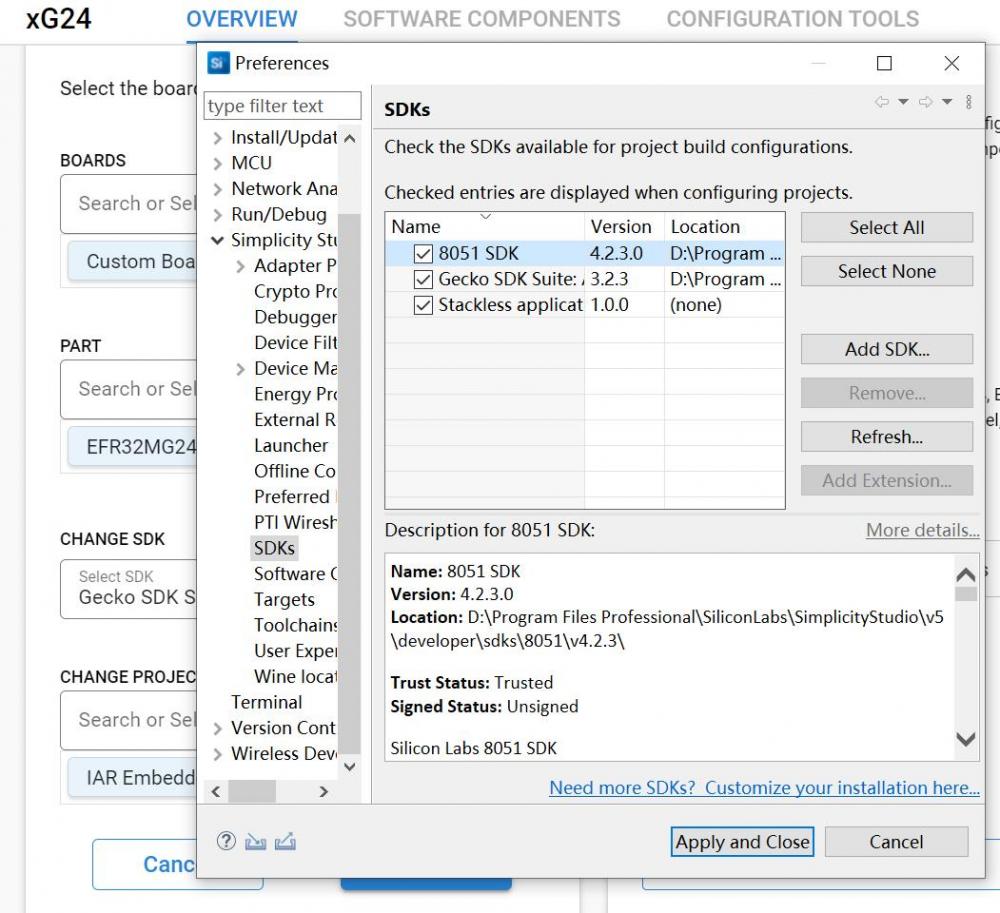 Add SDK后,这时候我们重新开始进行体验,打开Simplicity Studio,如下图:
Add SDK后,这时候我们重新开始进行体验,打开Simplicity Studio,如下图:
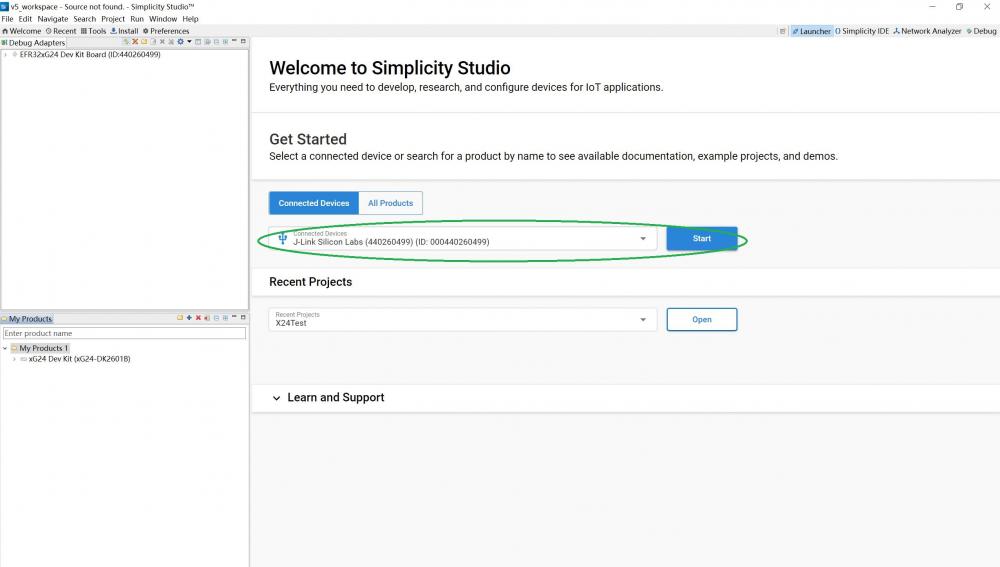 可以看到已经识别出开发板,打开进入;
可以看到已经识别出开发板,打开进入;
 这个时候要注意选择合适的SDK,最新的是4.1.1,同时创建测试工程;
这个时候要注意选择合适的SDK,最新的是4.1.1,同时创建测试工程;
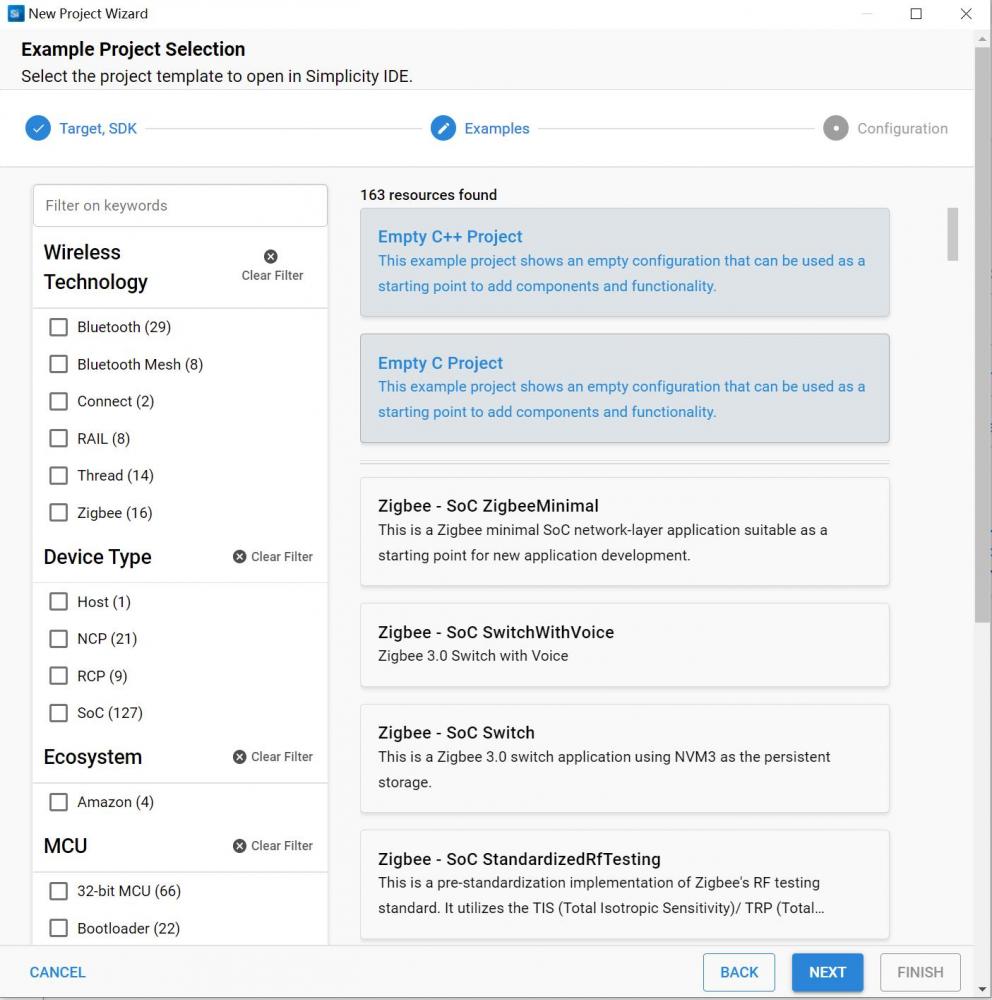 选择空的C工程并下一步;
选择空的C工程并下一步;
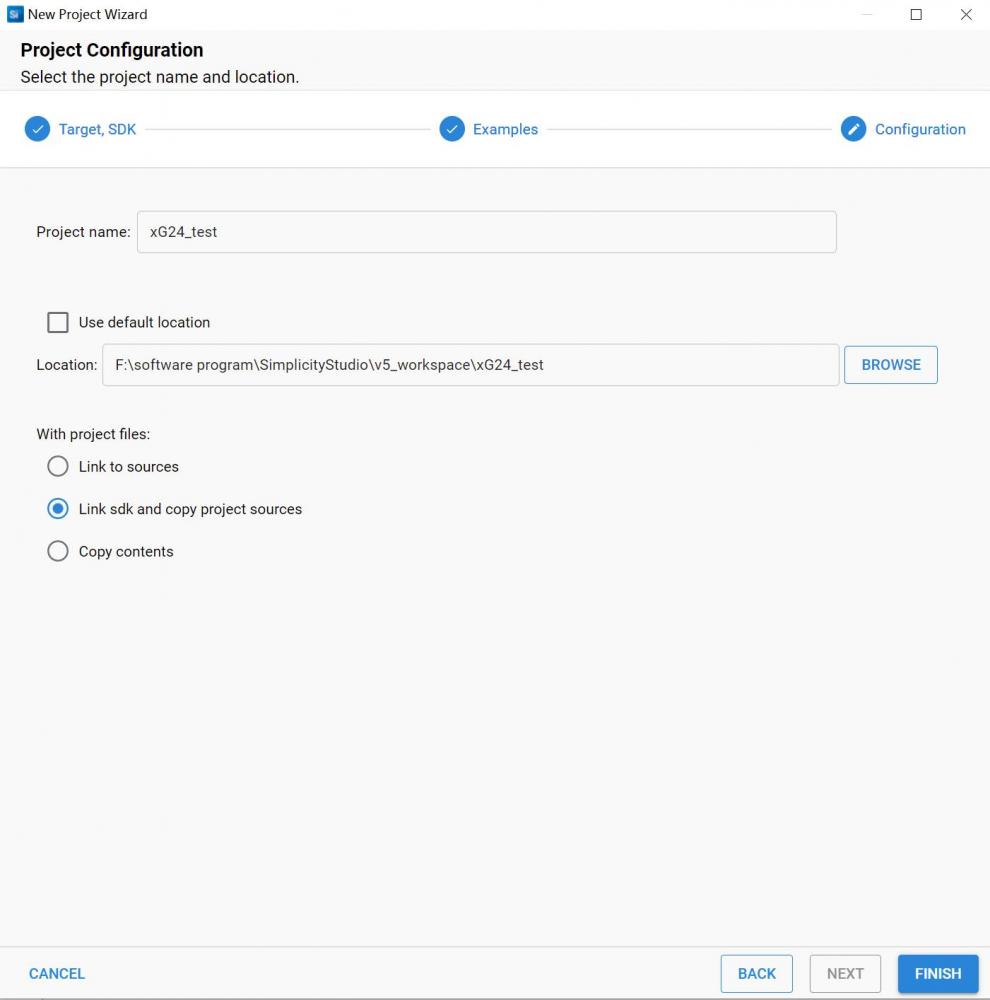 设置工程名及存储位置,完成。
设置工程名及存储位置,完成。
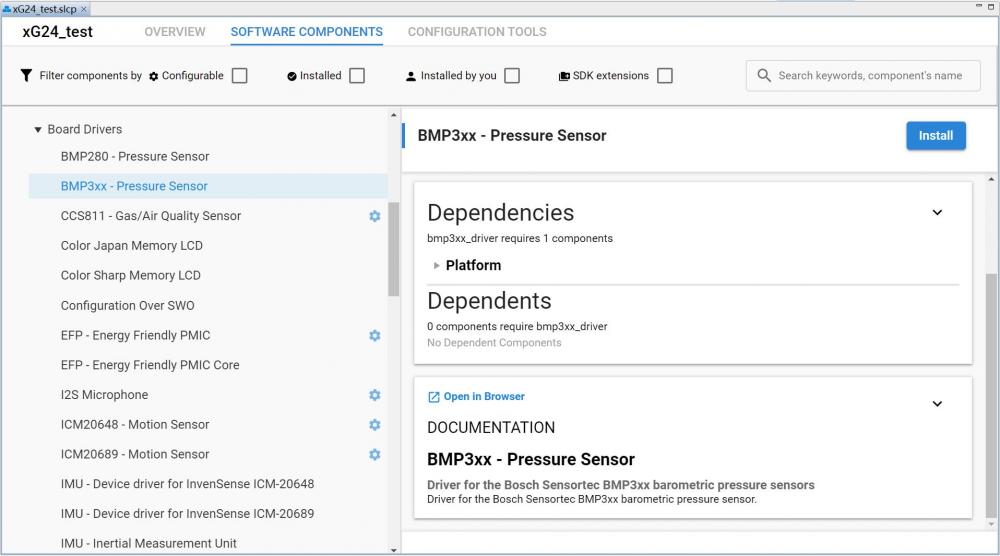 咱们已加入BMP3xx传感器驱动为例子,直接Install;
咱们已加入BMP3xx传感器驱动为例子,直接Install;
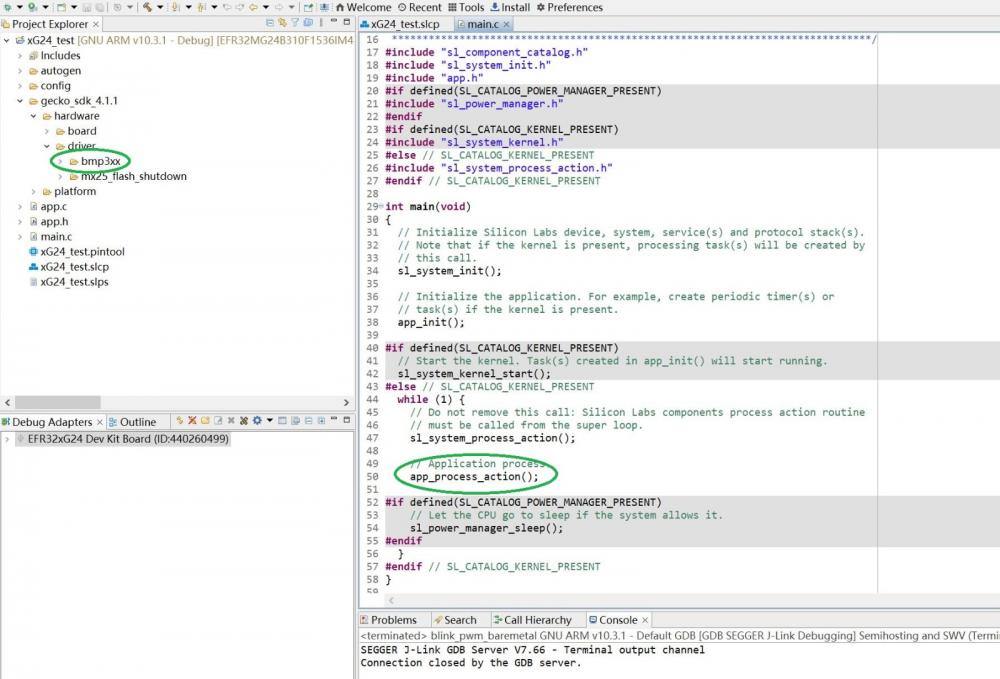 可以看到非常方便,应用程序都给你添加了;不过里边全是空的,实际上只是添加了驱动,需要进一步进行引脚配置。
可以看到非常方便,应用程序都给你添加了;不过里边全是空的,实际上只是添加了驱动,需要进一步进行引脚配置。
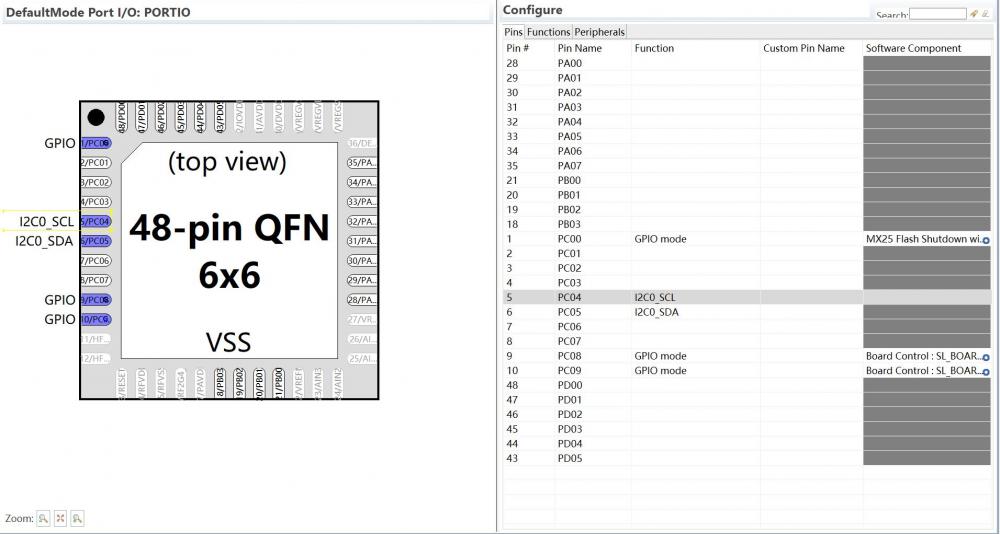 添加PC04、PC05为IIC0; 在这里产生了一个问题,对于没有使用过这个软件的人来说,这些空的子程序都需要如何添加并不是很清晰,这个时候咱们还是需要重新了解一下demo,这样才是更好的了解开发者的建构方式,贴近它才能更好的使用它。
添加PC04、PC05为IIC0; 在这里产生了一个问题,对于没有使用过这个软件的人来说,这些空的子程序都需要如何添加并不是很清晰,这个时候咱们还是需要重新了解一下demo,这样才是更好的了解开发者的建构方式,贴近它才能更好的使用它。
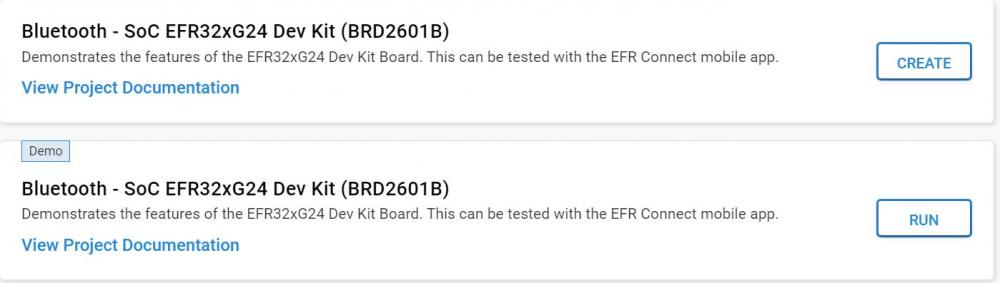 找到这个demo并运行,上边就是它的工程,可以创建看一看,了解结构,接下来就要扒一扒这个demo了。
找到这个demo并运行,上边就是它的工程,可以创建看一看,了解结构,接下来就要扒一扒这个demo了。demo的操作视频如下:
 超链接一直添加不成功,看三楼吧,回复居然成功了。
超链接一直添加不成功,看三楼吧,回复居然成功了。


 我要赚赏金
我要赚赏金

